I åratal har iTunes fungerat som en favoritplattform för musikhantering för Apple-användare. Det proprietära AAC-formatet det använder är dock inte universellt kompatibelt. Att överföra iTunes-låtar till andra enheter eller musikspelare kräver ofta att de konverteras till det mer universellt kompatibla MP3-formatet. Det här inlägget delar tre olika lösningar på konvertera iTunes till MP3 sömlöst, inom och bortom iTunes själv.
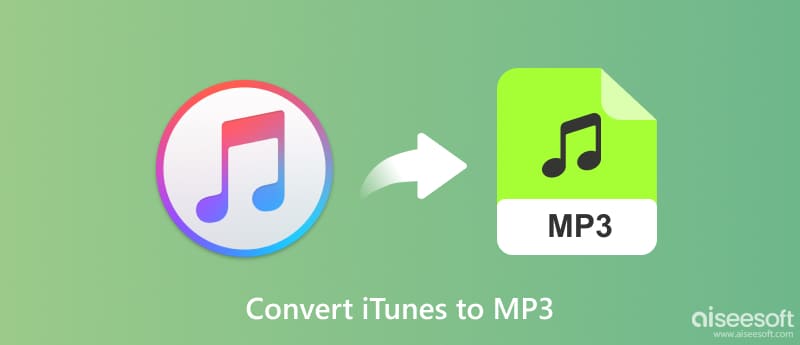
iTunes erbjuder ett inbyggt konverteringsverktyg för musikfiler som inte har köpts från iTunes Store (dessa filer saknar vanligtvis Digital Rights Management eller DRM). Den här delen berättar hur du konverterar iTunes-musik till MP3 med det inbyggda alternativet.
Öppna iTunes och leta reda på de låtar du vill konvertera. Du kan välja enskilda låtar, hela album eller hela ditt bibliotek. Gå till Arkiv-menyn (på Mac) eller Redigera-menyn (på Windows). Välj Konvertera och sedan Skapa MP3-version.
Om du använder en ny macOS, öppna Apple Music-appen istället. Gå till Musikmenyn, välj Inställningar/Inställningar, klicka på fliken Filer, välj MP3 Encoder från Importera med och välj sedan de låtar du vill konvertera.
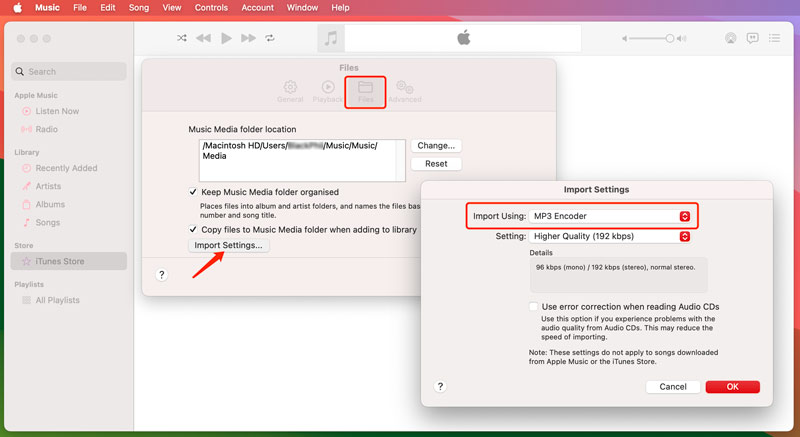
Välj önskade ljudkvalitetsinställningar i popup-fönstret. Högre bithastigheter ger bättre ljud men större filstorlekar. Lägre bithastigheter skapar mindre filer men med märkbar minskning av ljudkvaliteten. Klicka på OK och iTunes-musikkonverteringen börjar. De konverterade MP3-filerna visas bredvid originalfilerna i ditt iTunes-bibliotek. Konverteringsprocessen kan resultera i viss ljudkvalitetsförlust, särskilt vid lägre bithastigheter.
Om du letar efter mer flexibilitet, DRM-borttagning eller avancerade konverteringsalternativ är det rätt att gå utanför iTunes-ekosystemet. Här rekommenderar vi den kraftfulla Aiseesoft Video Converter Ultimate så att du kan göra iTunes-musikkonverteringar utan förlust av ljudkvalitet.

Nedladdningar
Bästa iTunes till MP3 Converter
100 % säker. Inga annonser.
100 % säker. Inga annonser.


Konvertering av dina iTunes-filer till MP3 för bredare kompatibilitet kan uppnås även utan att lägga ut extra pengar. Du kan lita på vissa ljudomvandlare med öppen källkod som VLC och Audacity och onlineverktyg som Zamzar, FreeConvert, Kapwing, Aiseesoft Gratis Audio Converter online, Convertio och mer.
Audacity är en gratis ljudredigerare med öppen källkod tillgänglig för Windows, macOS och Linux. Medan dess primära funktion ligger i ljudmanipulation, innehåller den också ett konverteringsverktyg. Det låter dig konvertera iTunes-musik till MP3, WAV, FLAC och mer.
Starta Audacity och importera dina iTunes-filer. Du kan antingen dra dem direkt till Audacity-gränssnittet eller använda alternativet Importera. Välj det ljud du vill konvertera. Du kan använda urvalsverktygen för att välja specifika avsnitt eller hela spåret.
Gå till Arkiv > Exportera och välj Exportera valt eller Exportera ljud, beroende på ditt val. I fönstret Exportera ljud väljer du MP3 som format. Klicka sedan på Exportera för att påbörja konverteringsprocessen.

Zamzar stöder ett brett utbud av format, inklusive iTunes-ljud. Även om det har begränsningar för filstorlek och konverteringar per dag i gratisplanen, är det ett praktiskt alternativ för enstaka konverteringar.
Besök Zamzars webbplats och klicka på Välj filer för att ladda upp dina iTunes-filer. Välj MP3 som utdataformat och tryck på knappen Konvertera nu. När konverteringen är klar kan du ladda ner dina MP3-filer. Detta sätt kan också hjälpa dig konvertera WAV till MP3.
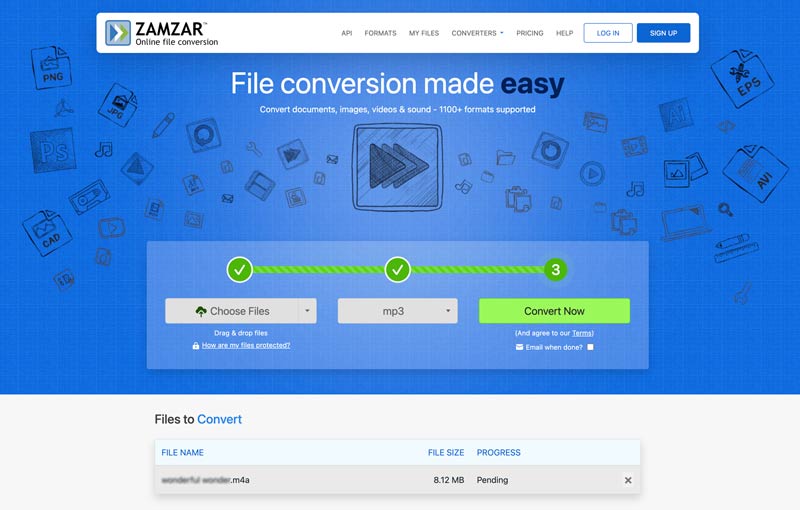
Är iTunes-musik DRM-skyddad?
Musik som köpts före 2009 från iTunes Store är troligen skyddad av DRM. Detta skydd begränsar vissa åtgärder du kan vidta med filerna, inklusive konvertering till andra format. Musik som köpts efter 2009 från iTunes Store är DRM-fri och kan fritt konverteras till MP3 eller andra format med olika metoder. Dessa låtar kommer under iTunes Plus-etiketten och erbjuder högre kvalitet jämfört med äldre DRM-skyddade versioner.
Hur konverterar jag iTunes-låtar till iPhone?
Att konvertera iTunes-låtar till iPhone innebär inte nödvändigtvis faktisk filkonvertering, utan snarare att överföra dem till din enhet med två huvudmetoder: synkronisering med iTunes eller Apple Music.
Båda metoderna kräver en internetanslutning för första synkronisering eller nedladdning. Om du har ett stort musikbibliotek kan synkroniseringen ta lite tid. Se till att du har tillräckligt med lagringsutrymme på din iPhone för musikfilerna. Om du använder Apple Music kan du också ladda ner hela spellistor eller album för offlinelyssning.
Kan jag importera MP3-låtar till iTunes-musikbiblioteket?
Ja, du kan importera MP3-låtar till ditt iTunes Music-bibliotek på både Mac och Windows. Öppna Musik-appen på din Mac eller iTunes-appen på en Windows-dator. Gå till Arkiv, välj Lägg till i bibliotek, navigera till mappen som innehåller dina MP3-filer, välj dem och klicka sedan på Öppna.
Slutsats
Oavsett om du vill spela din musik på icke-Apple-enheter eller helt enkelt föredrar flexibiliteten hos MP3, kan det vara en befriande upplevelse att konvertera ditt iTunes-bibliotek. Välj din föredragna metod för att enkelt förvandla din iTunes-låtar till MP3.
Hur man använder iTunes
iTunes auktorisering iTunes-anslutning iTunes Fildelning iTunes-spellista delning iTunes-videodelning iTunes till MP3-konvertering
Video Converter Ultimate är en utmärkt videokonverterare, redigerare och förstärkare för att konvertera, förbättra och redigera videor och musik i 1000 format och mer.
100 % säker. Inga annonser.
100 % säker. Inga annonser.